Dell PowerVault MD3820i storage Manuel du propriétaire
Vous trouverez ci-dessous de brèves informations sur PowerVault MD3800i MD3800i,PowerVault MD3820i MD3820i. Ces matrices de stockage sont conçues pour une haute disponibilité avec un accès redondant aux données. Offrant un support pour les configurations RAID à un et deux contrôleurs, elles fournissent une connectivité 10 G/1000BaseT aux serveurs hôtes et permettent l'accès à 64 serveurs physiques.
PDF
Télécharger
Document
Matrices de stockage Dell EMC PowerVault MD3800i et MD3820i Manuel du propriétaire Modèle réglementaire: E03J and E04J Series Type réglementaire: E03J001 and E04J001 Remarques, précautions et avertissements REMARQUE : Une REMARQUE indique des informations importantes qui peuvent vous aider à mieux utiliser votre produit. PRÉCAUTION : Une PRÉCAUTION indique un risque d'endommagement du matériel ou de perte de données et vous indique comment éviter le problème. AVERTISSEMENT : Un AVERTISSEMENT indique un risque d'endommagement du matériel, de blessures corporelles ou même de mort. © 2015 - 2018 Dell Inc. ou ses filiales. Tous droits réservés. Dell, EMC et d'autres marques sont des marques de Dell Inc. ou de ses filiales. Les autres marques peuvent être des marques de leurs propriétaires respectifs. 2018 - 07 Rév. A02 Table des matières 1 À propos du système...................................................................................................................................... 5 Introduction.........................................................................................................................................................................5 Voyants et fonctions du panneau avant.......................................................................................................................... 5 Voyants et caractéristiques du panneau arrière............................................................................................................. 8 Codes des voyants des disques physiques..................................................................................................................... 8 Caractéristiques des modules d'alimentation et de refroidissement............................................................................ 9 Codes et fonctionnalités des voyants d'alimentation.....................................................................................................9 Documentation connexe..................................................................................................................................................10 2 Modules de contrôleur.................................................................................................................................. 11 Modules de contrôleur RAID............................................................................................................................................ 11 Connecteurs et fonctionnalités du module de contrôleur RAID...................................................................................11 Module de contrôleur RAID : fonctions supplémentaires.............................................................................................13 Unité de batterie de secours..................................................................................................................................... 13 Arrêt thermique de la matrice de stockage............................................................................................................. 13 Réinitialisation du mot de passe système................................................................................................................ 13 Fonctions et fonctionnalités du cache........................................................................................................................... 14 Mise en miroir de la mémoire cache......................................................................................................................... 14 Cache à écriture différée........................................................................................................................................... 14 Cache à écriture immédiate.......................................................................................................................................14 3 Installation des composants de la matrice.................................................................................................... 15 Outils recommandés.........................................................................................................................................................15 Cadre avant (en option)...................................................................................................................................................15 Retrait du cadre avant................................................................................................................................................15 Installation du cadre avant......................................................................................................................................... 16 Lecteurs physiques........................................................................................................................................................... 16 SÉCURITÉ : modèles AMT, E03J et E04J...............................................................................................................16 Retrait d'un cache de lecteur de disque physique de 2,5 pouces.........................................................................16 Installation d'un cache de lecteur de disque dur de 2,5 pouces............................................................................17 Retrait d'un cache de disque physique de 3,5 pouces........................................................................................... 17 Installation d'un cache de lecteur de disque physique de 3,5 pouces.................................................................. 17 Retrait d'un disque physique remplaçable à chaud.................................................................................................17 Installation d'un disque physique remplaçable à chaud.......................................................................................... 18 Retrait d'un disque physique d'un support de disque physique............................................................................ 19 Installation d'un disque dur dans un support de disque dur..................................................................................20 Module de contrôleur RAID ........................................................................................................................................... 20 Retrait d'un cache de module de contrôleur RAID................................................................................................. 21 Installation d'un cache de module de contrôleur RAID...........................................................................................21 Retrait d'un module de contrôleur RAID.................................................................................................................. 21 Installation d'un module de contrôleur RAID...........................................................................................................22 Ouverture du module de contrôleur RAID...............................................................................................................23 Table des matières 3 Fermeture du module de contrôleur RAID.............................................................................................................. 23 Unité de batterie de secours du module de contrôleur RAID..................................................................................... 24 Retrait de l'unité de batterie de secours du module de contrôleur RAID............................................................ 24 Installation de l'unité de batterie de secours du module de contrôleur RAID......................................................24 Module de bloc d’alimentation/ventilateur de refroidissement.................................................................................. 25 Retrait d’un module de bloc d’alimentation/de refroidissement...........................................................................25 Installation d’un module d’alimentation ou de refroidissement............................................................................. 26 Panneau de commande................................................................................................................................................... 27 Retrait du panneau de contrôle................................................................................................................................ 27 Installation du panneau de commande.................................................................................................................... 28 Fond de panier..................................................................................................................................................................29 Retrait du fond de panier.......................................................................................................................................... 29 Installation du fond de panier....................................................................................................................................30 4 Dépannage du système.................................................................................................................................31 La sécurité en priorité, pour vous et votre système..................................................................................................... 31 Dépannage d'un échec de démarrage de la matrice de stockage.............................................................................. 31 Dépannage d'une perte de communication.................................................................................................................. 32 Dépannage des connexions externes............................................................................................................................ 32 Dépannage d’un module d’alimentation ou de ventilation...........................................................................................32 Dépannage de problèmes de refroidissement de la matrice de stockage.................................................................33 Dépannage des modules de gestion du boîtier d'extension........................................................................................33 Si le voyant d’état du module EMM est orange clignotant (5 fois par séquence).............................................33 Si le voyant d’état du module EMM est orange fixe ou clignotant (2 ou 4 fois par séquence)........................33 Si les voyants d'état de liaison ne sont pas verts................................................................................................... 34 Dépannage des modules de contrôleur RAID............................................................................................................... 34 Si le voyant d'état de la matrice est orange fixe ou clignotant.............................................................................34 Si les voyants d'état de liaison ne sont pas verts................................................................................................... 34 Dépannage des disques physiques................................................................................................................................ 35 Dépannage des connexions de la matrice et du boîtier d'extension..........................................................................35 Dépannage d'un système mouillé...................................................................................................................................35 Dépannage d'un système endommagé......................................................................................................................... 36 Conditions entraînant une panne du contrôleur........................................................................................................... 37 États critiques.............................................................................................................................................................37 États non critiques..................................................................................................................................................... 37 Matrice de stockage non valide................................................................................................................................37 Erreurs ECC................................................................................................................................................................ 37 Erreurs PCI..................................................................................................................................................................38 5 Spécifications techniques............................................................................................................................ 39 6 Obtention d'aide.......................................................................................................................................... 42 Localisation du numéro de série du système................................................................................................................ 42 Contacter Dell...................................................................................................................................................................42 Commentaires sur la documentation............................................................................................................................. 42 4 Table des matières 1 À propos du système Introduction Le matrice de stockage de série MD3800i et MD3820i est conçue pour une haute disponibilité, offrant un accès redondant au stockage de données. Elle offre une prise en charge des configurations à un et deux contrôleurs RAID. La matrice de stockage Dell EMC PowerVault MD3800i et 3820i Series fournit une connectivitié 10 G/1000BaseT au serveur hôte. Elle permet l’accès à 64 hôtes physiques. La matrice de stockage de série MD3800i et MD3820i inclut divers composants. Ces composants sont les suivants : • Les modules de contrôleur RAID • Modules d'alimentation/de refroidissement • Lecteurs de disques (aussi appelés lecteurs de disques physiques/de disques durs dans ce document) • Un cadre avant (facultatif) • Un boîtier de système dans lequel se branchent les autres composants Voyants et fonctions du panneau avant Figure 1. Voyants et fonctions du panneau avant : Dell EMC PowerVault MD3800i À propos du système 5 Figure 2. Voyants et fonctions du panneau avant : Dell EMC PowerVault MD3820i Figure 3. Fonctionnalités et voyants du cadre avant Tableau 1. Voyants et fonctions du panneau avant Élément Voyant, bouton ou connecteur Description 1 Voyant d'état du boîtier Le voyant d'état du boîtier s'allume lorsque le boîtier est sous tension. Il est bleu lorsque le système fonctionne normalement. Bleu clignotant lorsqu'un serveur hôte identifie le boîtier ou que le bouton d'identification système est enfoncé. 6 À propos du système Élément Voyant, bouton ou connecteur Description Le voyant s’allume en orange lorsque le boîtier redémarre ou est réinitialisé. Pour plus d’informations sur le diagnostic du problème, consultez le Guide d’administrateur des matrices de stockage Dell EMC PowerVault série MD 34XX/38XX. Le voyant clignote en orange lorsque le boîtier est en panne ou que les hôtes n’utilisent pas le chemin préféré vers un disque virtuel. Pour plus d’informations sur le diagnostic le problème, consultez le Guide d’administrateur des matrices de stockage Dell EMC PowerVault série MD 34XX/38XX. 2 Voyant d’alimentation Le voyant d'alimentation s'allume lorsque au moins une source d'alimentation alimente le boîtier. 3 Voyant du mode partagé Ce voyant devrait être éteint car la fonction mode partagé n'est pas prise en charge par les matrices de stockage de série MD3800i. 4 Bouton d’identification du système Le bouton d’identification du système situé sur le panneau de commande avant permet de localiser un boîtier spécifique dans un rack. Lorsque le bouton est enfoncé, les voyants d’état du système situés sur le panneau de commande et sur les modules de contrôleur RAID clignotent en bleu jusqu’à ce que le bouton soit à nouveau enfoncé. 5 Disques durs MD3800i : jusqu’à 12 disques durs SAS 3,5 pouces remplaçables à chaud. MD3820i : jusqu’à 24 disques durs SAS 2,5 pouces remplaçables à chaud. 6 Sélecteur de mode du boîtier La fonction de ce sélecteur ne s'applique pas à votre matrice de stockage. Cependant, si les boîtiers d'extension de série MD1200 sont connectés en chaîne à la matrice de stockage, les sélecteurs de mode du boîtier des boîtiers d'extension de série MD1200 doivent être définis sur Unified-Mode (Mode unifié). REMARQUE : Ce sélecteur doit être défini avant de mettre sous tension le boîtier d'extension de série MD1200.Changer la position du sélecteur après la mise sous tension du boîtier d'extension n'a aucun effet sur la configuration du boîtier jusqu'à ce que le boîtier d'extension subisse un cycle d'alimentation complet. À propos du système 7 Voyants et caractéristiques du panneau arrière Figure 4. Caractéristiques et voyants du panneau arrière : Dell PowerVault MD3800i et MD3820i Series 1 Module d'alimentation/de refroidissement 600 W 2 Module de contrôleur RAID 0 3 Module de contrôleur RAID 1 4 Module d'alimentation/de refroidissement 600 W Codes des voyants des disques physiques Figure 5. Voyants des disques physiques 1 Voyant d'activité du disque physique (vert) 2 Voyant d'état du disque physique (vert et orange) REMARQUE : Si le disque physique est en mode Advanced Host Controller Interface (AHCI), le voyant d'état (sur la droite) ne fonctionne pas et reste éteint. Tableau 2. Voyants des disques physiques Codes des voyants d'état des disques (RAID uniquement) État Voyant vert clignotant deux fois par seconde Identification du disque/préparation au retrait Désactivé Disque prêt pour insertion ou retrait REMARQUE : Le voyant d'état des disques reste éteint jusqu'à ce que tous les disques physiques soient initialisés après la mise sous tension du système. Il n'est pas possible d'insérer ou de retirer des disques pendant cette période. Vert clignotant, puis orange, puis éteint 8 À propos du système Panne du lecteur prévisible Codes des voyants d'état des disques (RAID uniquement) État Orange clignotant quatre fois par seconde Disque en panne Vert clignotant lentement Disque en cours de reconstruction Vert fixe Disque en ligne Voyant vert clignotant pendant trois Reconstruction annulée secondes, orange pendant trois secondes et éteint pendant six secondes Caractéristiques des modules d'alimentation et de refroidissement Les matrices de stockage MD3800i et MD3820i Series comprennent deux modules de bloc d'alimentation/ventilateur de refroidissement intégrés remplaçables à chaud. Ces deux modules doivent être installés pour assurer un refroidissement adéquat du système. Le système doit contenir au moins l'un des ventilateurs de refroidissement pour fonctionner et pour éviter tout risque de surchauffe. Un module d'alimentation/de refroidissement peut être remplacé sans besoin de mettre le système hors tension. Pour plus d'informations sur le retrait et l'installation des modules, voirModules d'alimentation/de refroidissement.#unique_11/GUIDF7B293DC-86D3-41BF-87D3-9859B9A9C191 Codes et fonctionnalités des voyants d'alimentation Figure 6. Codes et fonctionnalités des voyants d'alimentation Tableau 3. Codes et fonctionnalités des voyants d'alimentation Élément Type de voyant 1 Alimentation en CC Icon Description Voyant vert lorsque la tension de sortie CC reste dans les limites. À propos du système 9 Élément Type de voyant Icon Description Si le voyant est éteint, cela indique que les tensions de sortie CC ne sont pas dans les limites. 2 3 Panne du module d'alimentation/de refroidissement Voyant orange lorsque la tension de sortie CC n'est pas dans les limites ou qu'une défaillance du ventilateur est détectée. Alimentation en CA Voyant vert lorsque la tension d'entrée CA reste dans les limites. Si ce voyant est éteint, il n'existe aucune situation de panne. Si le voyant est éteint, cela indique qu'il n'y a pas d'alimentation ou que la tension d'entrée CA n'est pas dans les limites. 4 Connecteur d'alimentation Connectez le bloc d'alimentation externe sur ce connecteur. 5 Commutateurs d'alimentation (2) Le commutateur contrôle la sortie du courant du bloc d'alimentation vers le boîtier. Documentation connexe REMARQUE : Pour toute la documentation relative à PowerVault, rendez-vous sur dell.com/powervaultmanuals. REMARQUE : Pour tous les documents Dell EMC OpenManage, rendez-vous sur dell.com/openmanagemanuals. REMARQUE : Pour tous les documents du contrôleur de stockage, rendez-vous sur dell.com/storagecontrollermanuals. Votre documentation de produit comprend : • Guide de mise en route des matrices de stockage Dell EMC PowerVault D3400/3420/3800i/3820i/3800f/3820f : présente les fonctionnalités du système, les procédures de configuration et les spécifications techniques. Ce document est également fourni avec le système. • Instructions d'installation en rack : décrit l'installation de votre système en rack. Ce document est également fourni avec votre solution en rack. • Guide de l’administrateur de matrices de stockage Dell EMC PowerVault MD Series : fournit des informations sur la configuration et la gestion du système à l’aide de l’interface GUI MDSM. • Guide CLI des matrices de stockage Dell EMC PowerVault Modular Disk : fournit des informations sur la configuration et la gestion du système à l’aide de l’interface CLI MDSM. • Guide de déploiement des matrices de stockage Dell EMC PowerVault MD3800i et MD3820i : fournit des informations sur le déploiement du système de stockage dans l’architecture de réseau de stockage (SAN). • Matrice de prise en charge de Dell EMC PowerVault séries MD34xx et 38xx : fournit des informations sur les matrices decompatibilité matérielle et logicielle de la matrice de stockage. 10 À propos du système 2 Modules de contrôleur Modules de contrôleur RAID Les modules de contrôleur RAID fournissent des hautes performances, la configuration avancée des disques virtuels, ainsi que la gestion du sous-système de disques à tolérance de pannes. Chaque module de contrôleur RAID contient 4 Go ou 8 Go de mémoire cache en miroir pour une haute disponibilité et est protégé par un mécanisme de déchargement de cache alimenté par batterie. REMARQUE : La mémoire cache en miroir de 8 Go est une fonctionnalité optionnelle. Les modules de contrôleur RAID fournissent les fonctions du chemin de données et de gestion de boîtier suivantes : • Surveillance et contrôle de l'environnement du boîtier (température, ventilateurs, blocs d'alimentation et voyants) • Contrôle de l'accès aux disques physiques • Communication des attributs et états du boîtier au serveur hôte et à la station de gestion Chaque module de contrôleur RAID comporte plusieurs ports iSCSI d'entrée pour l'accès de l'hôte). Les ports fournissent des connexions hôte redondantes et créent un environnement de stockage haute disponibilité. Différentes configurations peuvent être utilisées, en mode à un seul contrôleur (simplex) et à deux contrôleurs (duplex), pour connecter le boîtier de stockage aux hôtes selon les besoins en redondance spécifiques. Pour plus d'informations sur le câblage, voir le Guide de déploiement des matrices de stockage de série MD3800i et MD3820i , disponible sur dell.com/powervaultmanuals. Connecteurs et fonctionnalités du module de contrôleur RAID Figure 7. Module de contrôleur RAID iSCSI MD3800i et MD3820i Series Modules de contrôleur 11 Tableau 4. Connecteurs et fonctionnalités du module de contrôleur RAID Élément Composant Fonction 1 Port d'entrée iSCSI 10 Gbits/s (2) Fournit une connexion Ethernet 10 Gb/s iSCSI d'hôte à contrôleur 2 Séquence d'affichage à sept segments Affiche l'état ou les codes d'erreur de la matrice de stockage. 3 Voyant d'alimentation du contrôleur Vert lorsque le contrôleur est sous tension. S'éteint lorsque le contrôleur est hors tension. 4 Voyant d'erreur du contrôleur Orange lorsqu'une erreur du contrôleur est détectée. S'éteint lorsque le contrôleur fonctionne normalement 5 Voyant d'identification système Bleu clignotant lorsque vous appuyez sur le bouton de commande du commutateur d'identification système sur le panneau avant. 6 Voyant de mémoire cache active ou de déchargement de mémoire cache Vert lorsque la mémoire du contrôleur intégré contient des données. Si l'alimentation en CA échoue, ce voyant change pour indiquer l'état de la fonction de déchargement de cache. Si la fonction de réinitialisation de mot de passe a bien modifié le mot de passe, ce voyant clignote brièvement. REMARQUE : Le commutateur de réinitialisation du mot de passe n'est pas disponible si votre système a été expédié après septembre 2015. La fonctionnalité du commutateur de réinitialisation du mot de passe a été désactivée à compter du micrologiciel de contrôleur 08.20.09.60 et dans les versions ultérieures. 7 Batterie défectueuse Orange lorsque l'unité de sauvegarde de batterie ou que la batterie est défectueuse. S'éteint lorsque l'unité de sauvegarde de batterie fonctionne correctement. 8 Port de gestion Fournit une connexion Ethernet 100/1000 Mbits/s pour la gestion hors bande du boîtier. 9 Port Ethernet (réservé) Port réservé. 10 Port d'entrée SAS (2) Fournit une connexion SAS d'hôte à contrôleur. 11 Port USB Ce port est un port réservé. 12 Ports mini-USB Fournit une connexion série pour le débogage. 13 Commutateur de réinitialisation du mot de passe L'activation de ce commutateur supprime le mot de passe. REMARQUE : Le commutateur de réinitialisation du mot de passe n'est pas disponible si votre système a été expédié après septembre 2015. La fonctionnalité du commutateur de réinitialisation du mot de passe a été désactivée à compter du micrologiciel de contrôleur 08.20.09.60 et dans les versions ultérieures. 12 Modules de contrôleur Élément Composant Fonction 14 Port SAS de sortie (2) Fournit une connexion SAS pour le câblage sur un boîtier d'extension. Il est recommandé d'utiliser le port 0. Module de contrôleur RAID : fonctions supplémentaires Unité de batterie de secours Chaque contrôleur RAID contient une unité de sauvegarde de batterie (BBU) composée d'une nanopolymère lithium ion. Elle fournit une alimentation au module de contrôleur RAID en cas de panne d'alimentation. Pour plus d'informations sur le retrait et l'installation de la BBU, voir Unité de sauvegarde de batterie du module de contrôleur RAID . REMARQUE : Pour les disques virtuels, le micrologiciel du contrôleur RAID modifie le paramètre de mise en cache des données en fonction de l'état de la batterie. En cas d'absence de batterie ou si celle-ci n'est pas suffisamment chargée, le contrôleur vide la mémoire cache et définit l'attribut d'écriture en mémoire cache sur Écriture immédiate for all virtual disks. Lorsque la batterie est remplacée, l'attribut Écriture différée est réactivé. Arrêt thermique de la matrice de stockage Le système s'éteint automatiquement lorsque la température du système dépasse le seuil de sécurité. La BBU protège contre la perte de données en fournissant une alimentation du cache de déchargement à la mémoire non volatile en cas de coupure de courant. Il n'est nécessaire de mettre hors tension aucun boîtier d'extension MD1200 Series relié à la matrice de stockage lorsqu'un arrêt thermique survient. Les valeurs de seuil de température déterminent la température à laquelle l'arrêt se produit. Ces seuils ne peuvent pas être modifiés. Tableau 5. Type de seuil d'arrêt Température de seuil -- dépassement Description de l'événement Seuil de panne nominal Un événement critique est défini. Seuil de panne maximal L'arrêt des blocs d'alimentation du système se déroule dans les trois minutes qui suivent Seuil d'arrêt L'arrêt des blocs d'alimentation du système se déroule dans les cinq secondes qui suivent Réinitialisation du mot de passe système Le mot de passe de la matrice de stockage peut être réinitialisé en cas d'oubli. Pour réinitialiser le mot de passe, appuyez sur le sélecteur de réinitialisation du mot de passe et maintenez-le enfoncé pendant au moins 5 secondes. Le mot de passe est alors supprimé. Le module de contrôleur RAID vous permet de modifier le mot de passe. REMARQUE : Vous pouvez accéder au commutateur de réinitialisation en utilisant un petit objet comme le bout d'un stylo. Modules de contrôleur 13 REMARQUE : Le commutateur de réinitialisation du mot de passe n'est pas disponible si votre système a été expédié après septembre 2015. La fonctionnalité du commutateur de réinitialisation du mot de passe a été désactivée à compter du micrologiciel de contrôleur 08.20.09.60 et dans les versions ultérieures. Fonctions et fonctionnalités du cache Mise en miroir de la mémoire cache La fonction de mise en miroir de la mémoire cache copie des données d'écriture sur hôte acceptées du contrôleur principal au contrôleur partenaire. Cette action assure que les données d'écriture sur hôte sont bien mises en miroir sur le contrôleur partenaire avant que l'état d'achèvement réussi ne soit renvoyé à l'hôte. Si un contrôleur échoue, le contrôleur survivant retient toutes les données mises en miroir. La mise en miroir de la mémoire cache est activée par défaut. Cache à écriture différée Dans le cache à écriture différée, les opérations d'écriture se terminent avec un signal d'achèvement envoyé au système d'exploitation hôte dès que le cache reçoit les données à écrire. Le disque physique cible reçoit les données à une heure plus appropriée afin d'augmenter les performances du contrôleur. Dans des configurations de contrôleur double-actif sur lesquels la mise en mémoire cache à écriture différée est activée, les données d'écriture sont toujours mises en miroir sur la mémoire cache du deuxième contrôleur avant que l'état d'achèvement soit envoyé à l'initiateur hôte. Le cache à écriture différée est activé par défaut à moins que la mise en miroir cache ne soit désactivée. Cache à écriture immédiate Avec un cache à écriture immédiate, les données sont écrites sur le disque physique avant que l'état d'achèvement soit renvoyé au système d'exploitation hôte. Le cache à écriture immédiate est considéré comme étant plus solide que le cache à écriture différée, puisqu'une coupure de courant a moins de chances de causer une perte de données. Le contrôleur RAID bascule automatiquement en mode Écriture immédiate si la mise en mémoire cache est désactivée ou si la batterie est manquante ou en panne. 14 Modules de contrôleur 3 Installation des composants de la matrice Outils recommandés Vous pouvez avoir besoin des outils suivants pour réaliser les procédures décrites dans cette section : • Clé du verrouillage à clé du système • Tournevis cruciforme n° 2 • bracelet antistatique Cadre avant (en option) Retrait du cadre avant 1 Si nécessaire, déverrouillez le cadre avant à l'aide de la clé du système. 2 Soulevez le loquet d'éjection situé près du verrou. 3 Faites pivoter l'extrémité gauche du cadre pour écarter celui-ci du panneau avant. 4 Décrochez la partie droite du cadre et retirez le cadre du système. Figure 8. Retrait et installation du cadre avant 1 Cadre 2 Verrou 3 Loquet de dégagement 4 Languette de la charnière Installation des composants de la matrice 15 Installation du cadre avant 1 Accrochez l'extrémité droite du cadre au châssis. 2 Fixez l'extrémité libre du cadre sur le système. 3 Fixez le cadre à l'aide du verrouillage à clé. Lecteurs physiques SÉCURITÉ : modèles AMT, E03J et E04J Les modèles AMT, E03J et E04J doivent être installés uniquement dans des zones d'accès restreint conformément à l'article 1.2.7.3 de IEC 60950-1:2005. Selon votre configuration, votre matrice prend en charge jusqu'à 24 disques physiques SAS de 2,5 pouces ou jusqu'à 12 disques physiques SAS de 3,5 pouces dans les baies de lecteur internes. Les disques physiques sont connectés à un fond de panier via des supports de disques physiques et peuvent être configurés pour le remplacement à chaud. Retrait d'un cache de lecteur de disque physique de 2,5 pouces PRÉCAUTION : Pour assurer un refroidissement correct du système, vous devez installer un cache sur tous les logements de disque physiques vides. 1 Retirez le cadre avant s'il est installé. 2 Appuyez sur le bouton de dégagement et faites glisser le cache de lecteur de disque physique vers l'extérieur jusqu'à le sortir de son emplacement. Figure 9. Retrait et installation d'un cache de lecteur de disque physique de 2,5 pouces (MD3820i uniquement) Cache de disque physique 1 16 Installation des composants de la matrice 2 bouton de dégagement Installation d'un cache de lecteur de disque dur de 2,5 pouces 1 Retirez le cadre avant s'il est installé. 2 Insérez le cache de disque physique dans le logement correspondant jusqu'à ce que le bouton de dégagement s'enclenche. 3 Le cas échéant, installez le cadre avant. Retrait d'un cache de disque physique de 3,5 pouces PRÉCAUTION : Pour assurer un refroidissement correct du système, vous devez installer un cache dans tous les logements de disque dur vacants. 1 Retirez le cadre avant s'il est installé. 2 Appuyez sur le bouton de dégagement et faites glisser le cache de lecteur physique vers l'extérieur jusqu'à le sortir de son emplacement. Figure 10. Retrait et installation d'un cache de lecteur de disque physique de 3,5 pouces (MD3800i uniquement) 1 Cache de disque physique 2 bouton de dégagement Installation d'un cache de lecteur de disque physique de 3,5 pouces 1 Retirez le cadre avant s'il est installé. 2 Insérez le cache de disque physique dans le logement correspondant jusqu'à ce que le bouton de dégagement s'enclenche. 3 Le cas échéant, installez le cadre avant. Retrait d'un disque physique remplaçable à chaud PRÉCAUTION : Pour éviter toute perte de données, veillez à ce que le remplacement de disques à chaud soit pris en charge. Consultez la documentation fournie avec le système d'exploitation. 1 Préparez le disque physique au retrait à l'aide du logiciel de gestion. Attendez que les voyants situés sur le support de disque physique signalent que l'unité peut être retirée en toute sécurité. Pour plus d'informations, reportez-vous à la documentation du contrôleur de stockage. Installation des composants de la matrice 17 Si le lecteur est en ligne, le voyant d'activité/de panne vert clignote lors de la procédure de mise hors tension. Une fois les voyants du disque physique éteints, vous pouvez retirer le disque dur. 2 Appuyez sur le bouton de dégagement pour ouvrir la poignée de dégagement du support de disque physique. 3 Retirez le support de disque physique du logement de disque dur. PRÉCAUTION : Pour assurer un refroidissement correct du système, vous devez installer un cache sur tous les logements de disque physiques vides. 4 Insérez un cache de disque physique sur le logement vide correspondant. Figure 11. Retrait et installation d'un disque physique remplaçable à chaud 1 bouton de dégagement 3 poignée du support de disque physique 2 disque physique Installation d'un disque physique remplaçable à chaud PRÉCAUTION : La plupart des réparations ne peuvent être effectuées que par un technicien de maintenance agréé. N'effectuez que les opérations de dépannage et les petites réparations autorisées par la documentation de votre produit et suivez les instructions fournies en ligne ou par téléphone par l'équipe de maintenance et d'assistance technique. Tout dommage provoqué par une réparation non autorisée par Dell est exclu de votre garantie. Consultez et respectez les consignes de sécurité fournies avec votre produit. PRÉCAUTION : Utilisez uniquement des disques physiques testés et homologués pour l'utilisation avec le fond de panier de disque physique. PRÉCAUTION : Combiner lecteurs SAS et SATA dans un même volume RAID n'est pris en charge. PRÉCAUTION : Lors de l'installation d'un disque physique, assurez-vous que les lecteurs adjacents sont pleinement installés. Si vous essayez d'insérer un support de disque physique et de verrouiller sa poignée en regard d'un support partiellement installé, vous risquez d'endommager le ressort du carénage du support partiellement installé et de le rendre inutilisable. PRÉCAUTION : Pour éviter toute perte de données, veillez à ce que le remplacement de disques à chaud soit pris en charge. Consultez la documentation fournie avec le système d'exploitation. PRÉCAUTION : Lorsqu’un disque remplaçable à chaud est installé et que le système est mis sous tension, le disque commence automatiquement à se reconstruire. Assurez-vous que le disque de remplacement est vide ou contient des données que vous souhaitez écraser. Les éventuelles données présentes sur le disque de remplacement sont immédiatement perdues après l’installation du disque. 1 Si un cache de disque physique est installé dans le logement de disque physique, retirez-le. 2 Installez le disque physique dans le support de disque physique. 18 Installation des composants de la matrice 3 Appuyez sur le bouton de dégagement situé à l'avant du support de disque physique, puis tournez la poignée. 4 Insérez le support de disque physique dans le logement de disque physique jusqu'à ce que le support se connecte au fond de panier. 5 Fermez la poignée du support de disque physique afin de verrouiller le lecteur. Retrait d'un disque physique d'un support de disque physique 1 Retirez les vis des rails coulissants du support de disque physique. 2 Soulevez le disque physique et retirez-le de son support. Figure 12. Retrait et installation d'un disque physique dans un support de disque de 2,5 pouces 1 support de disque physique 3 Vis (4) 2 disque physique Installation des composants de la matrice 19 Figure 13. Retrait et installation d'un disque physique de 3,5 pouces dans son support 1 support de disque physique 3 Vis (4) 2 disque physique Installation d'un disque dur dans un support de disque dur PRÉCAUTION : La plupart des réparations ne peuvent être effectuées que par un technicien de maintenance agréé. N'effectuez que les opérations de dépannage et les petites réparations autorisées par la documentation de votre produit et suivez les instructions fournies en ligne ou par téléphone par l'équipe de maintenance et d'assistance technique. Tout dommage provoqué par une réparation non autorisée par Dell est exclu de votre garantie. Consultez et respectez les consignes de sécurité fournies avec votre produit. 1 Insérez le disque physique dans le support correspondant, avec le connecteur vers l'arrière. 2 Alignez les trous de vis du disque physique dur sur ceux de l'arrière du support de disque physique. Si l'alignement est correct, l'arrière du disque physique s'aligne avec l'arrière du support. 3 Fixez le disque physique sur le support à l'aide des vis. Module de contrôleur RAID Une matrice de stockage de série MD3800i et MD3820i prend en charge des configurations comportant un ou deux contrôleur RAID. Si un seul module de contrôleur RAID est installé dans votre matrice, il doit l'être dans le logement 0. Vous devez installer le cache de module de contrôleur RAID dans le logement 1. PRÉCAUTION : Les modules de contrôleur RAID peuvent être retirés et installés sans mettre la matrice hors tension. Il est conseillé de ne pas retirer le module de contrôleur RAID pendant le transfert de données. Le remplacement ou l'installation d'un module de contrôleur RAID connecté à un serveur hôte provoque une perte de communication avec la matrice et peut nécessiter un redémarrage du serveur hôte. 20 Installation des composants de la matrice Retrait d'un cache de module de contrôleur RAID PRÉCAUTION : Pour assurer un refroidissement optimal du système, vous devez installer un cache de module de contrôleur RAID dans le logement vide. 1 Mettez la matrice et le serveur hôte hors tension. 2 Débranchez tous les câbles d'alimentation reliés à la matrice. 3 Pour retirer le cache du module de contrôleur RAID, appuyez sur le loquet d'éjection et tirez le cache hors de la matrice. 4 Installez des modules de contrôleur RAID dans les logements 0 et 1. 5 Branchez tous les câbles d'alimentation à la matrice. 6 Mettez la matrice et le serveur hôte sous tension. Figure 14. Retrait et installation d'un cache de module de contrôleur RAID 1 Loquet de dégagement 2 Cache de module de contrôleur RAID Installation d'un cache de module de contrôleur RAID 1 Alignez le cache avec la baie de module de contrôleur RAID. 2 Insérez le cache dans le châssis jusqu'à ce qu'il s'enclenche avec un déclic. Retrait d'un module de contrôleur RAID PRÉCAUTION : La plupart des réparations ne peuvent être effectuées que par un technicien de maintenance agréé. N’effectuez que les opérations de dépannage et les petites réparations autorisées par la documentation de votre produit et suivez les instructions fournies en ligne ou par téléphone par l’équipe de maintenance et d’assistance technique. Tout dommage causé par une réparation non autorisée par Dell EMC est exclu de votre garantie. Consultez et respectez les consignes de sécurité fournies avec votre produit. 1 Débranchez les câbles connectés au module de contrôleur RAID. 2 Appuyez sur la languette de dégagement et tirez sur le levier de dégagement. 3 Tenez le levier de dégagement et tirez le module hors du châssis. Installation des composants de la matrice 21 REMARQUE : Pour éviter d'endommager les contacts EMI sensibles du module de contrôleur RAID, n'empilez pas les modules RAID les uns sur les autres. Figure 15. Retrait et installation d'un module de contrôleur RAID 1 Module de contrôleur RAID 3 levier de dégagement 2 languette de dégagement Installation d'un module de contrôleur RAID PRÉCAUTION : La plupart des réparations ne peuvent être effectuées que par un technicien de maintenance agréé. N’effectuez que les opérations de dépannage et les petites réparations autorisées par la documentation de votre produit et suivez les instructions fournies en ligne ou par téléphone par l’équipe de maintenance et d’assistance technique. Tout dommage causé par une réparation non autorisée par Dell EMC est exclu de votre garantie. Consultez et respectez les consignes de sécurité fournies avec votre produit. 1 Insérez le module de contrôleur RAID dans la baie de module de contrôleur RAID jusqu'à ce qu'il s'enclenche. 2 Poussez le levier de dégagement vers le châssis jusqu'à ce qu'il s'enclenche. 3 Branchez tous les câbles du module de contrôleur RAID. 4 Le cas échéant, mettez à jour le micrologiciel du module de contrôleur RAID. Pour des informations sur la version la plus récente du micrologiciel, consultez le site dell.com/support. 22 Installation des composants de la matrice Ouverture du module de contrôleur RAID PRÉCAUTION : La plupart des réparations ne peuvent être effectuées que par un technicien de maintenance agréé. N’effectuez que les opérations de dépannage et les petites réparations autorisées par la documentation de votre produit et suivez les instructions fournies en ligne ou par téléphone par l’équipe de maintenance et d’assistance technique. Tout dommage causé par une réparation non autorisée par Dell EMC est exclu de votre garantie. Consultez et respectez les consignes de sécurité fournies avec votre produit. 1 Mettez la matrice et le serveur hôte hors tension. 2 Débranchez tous les câbles d’alimentation reliés à la matrice. 3 Retirez le module de contrôleur RAID. 4 Retirez les vis latérales du module de contrôleur RAID. 5 Tout en appuyant sur le renfoncement, faites glisser le cache dans le sens de la flèche et extrayez-le du module de contrôleur RAID. Figure 16. Ouverture et fermeture du module de contrôleur RAID 1 vis (2) 3 découpe 2 Module de contrôleur RAID Fermeture du module de contrôleur RAID PRÉCAUTION : La plupart des réparations ne peuvent être effectuées que par un technicien de maintenance agréé. N'effectuez que les opérations de dépannage et les petites réparations autorisées par la documentation de votre produit et suivez les instructions fournies en ligne ou par téléphone par l'équipe de maintenance et d'assistance technique. Tout dommage causé par une réparation non autorisée par Dell est exclu de votre garantie. Consultez et respectez les consignes de sécurité fournies avec votre produit. 1 Placez le cache sur le module de contrôleur RAID et reculez-le légèrement, de sorte que les crochets du cache entrent dans les logements correspondants du module de contrôleur RAID. 2 Faites glisser le cache vers l'avant jusqu'à ce qu'il s'enclenche. 3 Réinstallez les vis du module de contrôleur RAID. 4 Branchez tous les câbles à la matrice. 5 Mettez la matrice et le serveur hôte sous tension. Installation des composants de la matrice 23 Unité de batterie de secours du module de contrôleur RAID Retrait de l'unité de batterie de secours du module de contrôleur RAID PRÉCAUTION : La plupart des réparations ne peuvent être effectuées que par un technicien de maintenance agréé. N’effectuez que les opérations de dépannage et les petites réparations autorisées par la documentation de votre produit et suivez les instructions fournies en ligne ou par téléphone par l’équipe de maintenance et d’assistance technique. Tout dommage causé par une réparation non autorisée par Dell EMC est exclu de votre garantie. Consultez et respectez les consignes de sécurité fournies avec votre produit. 1 Mettez la matrice et le serveur hôte hors tension. 2 Débranchez tous les câbles reliés à la matrice. 3 Retirez le module de contrôleur RAID. 4 Ouvrez le module de contrôleur RAID. 5 Desserrez la vis qui fixe l'unité de batterie de secours au module de contrôleur RAID. 6 Faites glisser l'unité de batterie de secours et extrayez-la du module de contrôleur RAID. Figure 17. Retrait et installation de l'unité de batterie de secours du module de contrôleur RAID 1 unité de batterie de secours 2 Vis Installation de l'unité de batterie de secours du module de contrôleur RAID PRÉCAUTION : La plupart des réparations ne peuvent être effectuées que par un technicien de maintenance agréé. N’effectuez que les opérations de dépannage et les petites réparations autorisées par la documentation de votre produit et suivez les instructions fournies en ligne ou par téléphone par l’équipe de maintenance et d’assistance technique. Tout dommage causé par une réparation non autorisée par Dell EMC est exclu de votre garantie. Consultez et respectez les consignes de sécurité fournies avec votre produit. 1 Alignez l'unité de batterie de secours sur les emplacements du module de contrôleur RAID. 2 Faites glisser l'unité de batterie de secours vers le connecteur du module de contrôleur RAID. 24 Installation des composants de la matrice 3 Resserrez la vis qui fixe l'unité de batterie de secours au module de contrôleur RAID. 4 Fermez le module de contrôleur RAID. 5 Réinstallez le module de contrôleur RAID. 6 Branchez tous les câbles à la matrice. 7 Mettez la matrice et le serveur hôte sous tension. Module de bloc d’alimentation/ventilateur de refroidissement REMARQUE : Votre matrice de stockage inclut deux modules d'alimentation/de refroidissement intégrés, remplaçables à chaud. La matrice de stockage prend en charge deux modules de bloc d'alimentation/de refroidissement remplaçables à chaud. Bien que la matrice puisse fonctionner temporairement avec un seul module, les deux modules doivent être présents pour un refroidissement correct du système. PRÉCAUTION : Un seul module d'alimentation/de refroidissement peut être retiré d'une matrice sous tension pendant un maximum de 5 minutes. Au-delà de ce délai, la matrice peut s'éteindre automatiquement pour se protéger contre tout dommage éventuel. Retrait d’un module de bloc d’alimentation/de refroidissement PRÉCAUTION : La plupart des réparations ne peuvent être effectuées que par un technicien de maintenance agréé. N’effectuez que les opérations de dépannage et les petites réparations autorisées par la documentation de votre produit et suivez les instructions fournies en ligne ou par téléphone par l’équipe de maintenance et d’assistance technique. Tout dommage causé par une réparation non autorisée par Dell EMC est exclu de votre garantie. Consultez et respectez les consignes de sécurité fournies avec votre produit. REMARQUE : Si vous retirez un module d’alimentation/de refroidissement fonctionnel, la vitesse du ventilateur du module restant augmente pour assurer le refroidissement adéquat du système. Elle diminue ensuite progressivement lorsqu’un nouveau module d’alimentation/de refroidissement est installé. 1 Mettez hors tension le module d'alimentation/de refroidissement. 2 Débranchez le câble d'alimentation de la source d'alimentation. 3 Retirez les bandes qui fixent le câble d'alimentation, puis débranchez le câble d'alimentation du module d'alimentation/de refroidissement. AVERTISSEMENT : Les modules d'alimentation/de refroidissement sont lourds. Utilisez des deux mains pour retirer le module. 4 Appuyez sur la languette de dégagement, puis retirez le bloc d’alimentation du châssis. Installation des composants de la matrice 25 Figure 18. Retrait et installation d'un module de bloc d'alimentation/de refroidissement 1 languette de dégagement 3 poignée du bloc d'alimentation 2 bloc d'alimentation Installation d’un module d’alimentation ou de refroidissement PRÉCAUTION : La plupart des réparations ne peuvent être effectuées que par un technicien de maintenance agréé. N’effectuez que les opérations de dépannage et les petites réparations autorisées par la documentation de votre produit et suivez les instructions fournies en ligne ou par téléphone par l’équipe de maintenance et d’assistance technique. Tout dommage causé par une réparation non autorisée par Dell EMC est exclu de votre garantie. Consultez et respectez les consignes de sécurité fournies avec votre produit. 1 Faites glisser le module d'alimentation/de refroidissement dans le châssis jusqu'à ce qu'il s'enclenche et que la languette de dégagement s'enclenche. 2 Connectez le câble d'alimentation au module d'alimentation/de refroidissement et branchez-le à une prise secteur. 3 Fixez le câble d'alimentation avec la bande de fixation. 26 Installation des composants de la matrice Figure 19. Fixation du câble d'alimentation 1 Bande de fixation PRÉCAUTION : Lorsque vous branchez le câble d'alimentation, fixez-le à l'aide de la bande. REMARQUE : Si la matrice est sous tension, toutes les voyants d'alimentation restent éteints jusqu'à ce que le câble d'alimentation CA soit connecté au module d'alimentation/de refroidissement et que l'interrupteur soit allumé. 4 Allumez le module d'alimentation/de refroidissement. Panneau de commande Retrait du panneau de contrôle 1 Mettez la matrice et le serveur hôte hors tension. 2 Débranchez tous les câbles d'alimentation reliés à la matrice. 3 Retirez les disques durs des : • emplacements 0 à 2 dans les systèmes PowerVaultMD3800i. • emplacements 0 à 5 dans les systèmes PowerVaultMD3820i. REMARQUE : Marquez l'emplacement de chaque disque dur en les retirant. 4 Faites glisser le panneau de commande hors du châssis après : • Avoir poussé la languette de dégagement vers l'avant de la matrice dans les systèmes PowerVault MD3800i. • Avoir poussé la languette de dégagement vers l'avant de la matrice dans les systèmes PowerVault MD3820i. Installation des composants de la matrice 27 Figure 20. Retrait et installation du panneau de commande : PowerVault MD3800i 1 panneau de configuration 2 patte de dégagement Figure 21. Retrait et installation du panneau de commande : PowerVault MD3820i 1 plot d'éjection 2 Installation du panneau de commande 1 Alignez le panneau de commande avec l'emplacement de la matrice. 2 Faites glisser le panneau de commande dans la matrice jusqu'à ce que : • La languette de dégagement s'enclenche dans PowerVault MD3800i. 3 • La languette de dégagement s'enclenche dans PowerVault MD3820i. Replacez les disques durs dans leurs emplacements respectifs. 4 Branchez tous les câbles d'alimentation à la matrice. 5 Mettez la matrice et le serveur hôte sous tension. 28 Installation des composants de la matrice panneau de configuration Fond de panier Retrait du fond de panier PRÉCAUTION : La plupart des réparations ne peuvent être effectuées que par un technicien de maintenance agréé. N’effectuez que les opérations de dépannage et les petites réparations autorisées par la documentation de votre produit et suivez les instructions fournies en ligne ou par téléphone par l’équipe de maintenance et d’assistance technique. Tout dommage causé par une réparation non autorisée par Dell EMC est exclu de votre garantie. Consultez et respectez les consignes de sécurité fournies avec votre produit. 1 Éteignez la matrice, puis débranchez-la de la prise électrique. 2 Déconnectez tous les câbles connectés à la matrice. 3 Retirez les disques durs. 4 Retirez les modules de contrôleur RAID. 5 Retirez les modules d'alimentation/de refroidissement. 6 Retirez le panneau de commande. 7 Retirez les vis qui fixent le bâti du bloc d'alimentation/module de contrôleur RAID au châssis. 8 Maintenez l'anneau de retrait du bâti situé au centre en bas de la matrice et tirez le bâti du bloc d'alimentation/module de contrôleur RAID vers l'arrière du châssis. 9 Extrayez le bâti du bloc d'alimentation/module de contrôleur RAID hors du châssis. 10 Desserrez la vis imperdable qui fixe le fond de panier au châssis. 11 Retirez les vis qui fixent le fond de panier et tirez le fond de panier hors de la matrice. Figure 22. Retrait et installation du bâti du bloc d'alimentation/module de contrôleur RAID 1 vis (6) 2 bâti du bloc d'alimentation/module de contrôleur RAID Installation des composants de la matrice 29 Figure 23. Retrait et installation du fond de panier - PowerVault MD3800i 1 vis (5) 3 vis imperdable 2 fond de panier Figure 24. Retrait et installation du fond de panier - PowerVault MD3820i 1 vis (4) 3 vis imperdable 2 fond de panier Installation du fond de panier 1 Alignez les trous des vis du fond de panier avec les ceux de la matrice. 2 Serrez la vis imperdable pour fixer le fond de panier au châssis. 3 Réinstallez les vis qui fixent le fond de panier au châssis. 4 Alignez les encoches situées sur le bâti du bloc d'alimentation/module de contrôleur RAID avec les pattes du châssis. 5 Enfoncez le bâti du bloc d'alimentation/module de contrôleur RAID vers l'avant de la matrice. 6 Réinstallez les vis qui fixent le bâti du bloc d'alimentation/module de contrôleur RAID au châssis . 7 Réinstallez le panneau de commande. 8 Réinstallez les modules d'alimentation/refroidissement. 9 Réinstallez les disques durs. 10 Branchez tous les câbles à la matrice. 11 Mettez la matrice et le serveur hôte sous tension. 30 Installation des composants de la matrice 4 Dépannage du système La sécurité en priorité, pour vous et votre système PRÉCAUTION : La plupart des réparations ne peuvent être effectuées que par un technicien de maintenance agréé. N'effectuez que les opérations de dépannage et les petites réparations autorisées par la documentation de votre produit et suivez les instructions fournies en ligne ou par téléphone par l'équipe de maintenance et d'assistance technique. Tout dommage provoqué par une réparation non autorisée par Dell est exclu de votre garantie. Consultez et respectez les consignes de sécurité fournies avec votre produit. REMARQUE : Pour remplacer un contrôleur RAID lorsque la matrice a été mise sous tension, toujours remplacer à chaud le contrôleur de rechange. Tous les nouveaux disques durs doivent être connectés à chaud à la matrice. N'utilisez pas les disques ou les contrôleurs RAID d'autres matrices de stockage. Sujets : • Dépannage d'un échec de démarrage de la matrice de stockage • Dépannage d'une perte de communication • Dépannage des connexions externes • Dépannage d’un module d’alimentation ou de ventilation • Dépannage de problèmes de refroidissement de la matrice de stockage • Dépannage des modules de gestion du boîtier d'extension • Dépannage des modules de contrôleur RAID • Dépannage des disques physiques • Dépannage des connexions de la matrice et du boîtier d'extension • Dépannage d'un système mouillé • Dépannage d'un système endommagé • Conditions entraînant une panne du contrôleur Dépannage d'un échec de démarrage de la matrice de stockage Si votre système s'arrête durant le démarrage, vérifiez si : • La matrice émet une série de bips. • Les voyants de panne de la matrice sont allumés. • Vous entendez un grincement ou un frottement constant lorsque vous accédez au disque dur. Pour obtenir de l’aide, contactez le support Dell EMC. Dépannage du système 31 Dépannage d'une perte de communication Pour plus d'informations sur le dépannage de la perte de communication, voir la section Dépannage des connexions de la matrice et du boîtier d'extension . Dépannage des connexions externes • Vérifiez que les câbles sont branchés aux bons ports avant de dépanner les périphériques externes. Pour connaître l'emplacement des connecteurs du panneau arrière de la matrice de stockage, voir Voyants et caractéristiques du panneau arrière. • Vérifiez que tous les câbles sont correctement branchés aux connecteurs externes de la matrice. • Pour plus d'informations sur le câblage, reportez-vous au Guide de déploiement de la matrice de stockage sur dell.com/ powervaultmanuals. Dépannage d’un module d’alimentation ou de ventilation PRÉCAUTION : La plupart des réparations ne peuvent être effectuées que par un technicien de maintenance agréé. N'effectuez que les opérations de dépannage et les petites réparations autorisées par la documentation de votre produit et suivez les instructions fournies en ligne ou par téléphone par l'équipe de maintenance et d'assistance technique. Tout dommage provoqué par une réparation non autorisée par Dell est exclu de votre garantie. Consultez et respectez les consignes de sécurité fournies avec votre produit. PRÉCAUTION : Dell EMC conseille de mettre le serveur hôte hors tension avant de mettre la matrice hors tension afin d’éviter la perte de données. 1 Repérez le bloc d’alimentation en panne et observez les voyants. • Si le voyant d’alimentation secteur est éteint, vérifiez le cordon d’alimentation et la source d’alimentation à laquelle le module d’alimentation est branché. – Branchez un autre dispositif à la source d'alimentation pour vérifier si elle fonctionne. – Branchez le câble à une autre source d'alimentation. – Remplacez le câble d'alimentation. Si le problème n'est pas résolu, reportez-vous à la section Obtention d'aide. • Si le voyant d'alimentation c.c. ne s'allume pas, vérifiez que l'interrupteur d'alimentation est allumé. S'il est allumé, passez à l'étape 2. • Si le voyant de panne du module d'alimentation est allumé, reportez-vous à la section Obtention d'aide. PRÉCAUTION : Les modules d’alimentation sont remplaçables à chaud. La matrice peut fonctionner à partir d’un seul module d’alimentation, mais les deux modules doivent être installés pour assurer un bon refroidissement. Un module d’alimentation peut être retiré d’une matrice sous tension pendant une période maximum de cinq minutes. Au-delà de cette période, la matrice peut s’arrêter automatiquement pour éviter tout dommage. 2 Remettez en place le module d'alimentation en procédant d'abord à son retrait, puis à sa réinstallation. REMARQUE : Après avoir installé un module d'alimentation, patientez quelques secondes pour laisser à la matrice le temps de le reconnaître et de déterminer s'il fonctionne correctement. Si le problème n'est pas résolu, reportez-vous à la section Obtention d'aide. 32 Dépannage du système Dépannage de problèmes de refroidissement de la matrice de stockage PRÉCAUTION : La plupart des réparations ne peuvent être effectuées que par un technicien de maintenance agréé. N'effectuez que les opérations de dépannage et les petites réparations autorisées par la documentation de votre produit et suivez les instructions fournies en ligne ou par téléphone par l'équipe de maintenance et d'assistance technique. Tout dommage provoqué par une réparation non autorisée par Dell est exclu de votre garantie. Consultez et respectez les consignes de sécurité fournies avec votre produit. Assurez-vous qu'aucune des conditions suivantes n'existe : • Le capot de la matrice ou le cache de lecteur est retiré. • La circulation de l'air extérieur est bloquée. • Retrait ou panne du module de ventilation. Si le problème n'est pas résolu, reportez-vous à la section Obtention d'aide. Dépannage des modules de gestion du boîtier d'extension PRÉCAUTION : La plupart des réparations ne peuvent être effectuées que par un technicien de maintenance agréé. N'effectuez que les opérations de dépannage et les petites réparations autorisées par la documentation de votre produit et suivez les instructions fournies en ligne ou par téléphone par l'équipe de maintenance et d'assistance technique. Tout dommage provoqué par une réparation non autorisée par Dell est exclu de votre garantie. Consultez et respectez les consignes de sécurité fournies avec votre produit. PRÉCAUTION : Il est conseillé de mettre le serveur hôte hors tension avant de mettre le boîtier d'extension hors tension afin d'éviter la perte de données. Si le voyant d’état du module EMM est orange clignotant (5 fois par séquence) Mettez à jour le micrologiciel à la dernière version du micrologiciel prise en charge sur les deux modules EMM. Pour plus d'informations sur la mise à jour de votre micrologiciel du module EMM, voir Téléchargements du micrologiciel de gestion dans le guide de l'administrateur des matrices de stockage sur dell.com/powervaultmanuals. Si le voyant d’état du module EMM est orange fixe ou clignotant (2 ou 4 fois par séquence) 1 Mettez le serveur hôte sous tension. 2 Retirez le module EMM et vérifiez que les broches sur le fond de panier et le module EMM ne sont pas pliées. 3 Réinstallez le module EMM, puis patientez 30 secondes. 4 Mettez le serveur hôte sous tension. 5 Vérifiez le voyant d'état du module EMM. 6 Si le voyant ne devient pas vert, remplacez le module EMM. Si le problème n'est pas résolu, reportez-vous à la section Obtention d'aide. Dépannage du système 33 Si les voyants d'état de liaison ne sont pas verts 1 Mettez le serveur hôte sous tension. 2 Rebranchez les câbles sur la matrice d'extension et le serveur. 3 Mettez les matrices d'extension sous tension, faites de même pour la matrice de stockage, puis patientez jusqu'à la fin du processus de démarrage du système. 4 Mettez le serveur hôte sous tension. 5 Vérifiez le voyant d'état de liaison. Si le voyant n'est pas vert, remplacez les câbles. Si le problème n'est pas résolu, reportez-vous à la section Obtention d'aide. Dépannage des modules de contrôleur RAID PRÉCAUTION : La plupart des réparations ne peuvent être effectuées que par un technicien de maintenance agréé. N'effectuez que les opérations de dépannage et les petites réparations autorisées par la documentation de votre produit et suivez les instructions fournies en ligne ou par téléphone par l'équipe de maintenance et d'assistance technique. Tout dommage provoqué par une réparation non autorisée par Dell est exclu de votre garantie. Consultez et respectez les consignes de sécurité fournies avec votre produit. PRÉCAUTION : Dans le cas de configurations non redondantes, il est recommandé de mettre le serveur hôte hors tension avant de mettre la baie de stockage hors tension afin d’éviter toute perte de données. Si le voyant d'état de la matrice est orange fixe ou clignotant 1 Dans la fenêtre de gestion des matrices (AMW), sélectionnez l'onglet Récapitulatif, puis cliquez sur Matrice de stockage à vérifier. 2 Effectuez les procédures répertoriées dans le(s) recovery guru(s), puis patientez jusqu'à 5 minutes pour vérifier si le voyant est devenu bleu. Si les procédures du recovery guru ne permettent pas de résoudre le problème, effectuez les procédures de dépannage de la matrice supplémentaires suivantes : 3 Mettez le serveur d'hôte hors tension, au besoin. 4 Retirez le module de contrôleur RAID et vérifiez que les broches de fond de panier et du module de contrôleur RAID ne sont par tordues. 5 Réinstallez le module RAID, puis patientez 30 secondes. 6 Vérifiez le voyant d'état du module de contrôleur RAID. 7 Réinstallez le module de contrôleur RAID. 8 Mettez le serveur hôte sous tension. Si le problème n'est pas résolu, reportez-vous à la section Obtention d'aide. Si les voyants d'état de liaison ne sont pas verts 1 Mettez le serveur hôte sous tension. 2 Rebranchez les câbles sur la matrice d'extension et le serveur. 3 Mettez les matrices d'extension sous tension, faites de même pour la matrice de stockage, puis patientez jusqu'à la fin du processus de démarrage du système. 4 Mettez le serveur hôte sous tension. 34 Dépannage du système 5 Vérifiez le voyant d'état de liaison. Si le voyant n'est pas vert, remplacez les câbles. Si le problème n'est pas résolu, reportez-vous à la section Obtention d'aide. Dépannage des disques physiques PRÉCAUTION : La plupart des réparations ne peuvent être effectuées que par un technicien de maintenance agréé. N'effectuez que les opérations de dépannage et les petites réparations autorisées par la documentation de votre produit et suivez les instructions fournies en ligne ou par téléphone par l'équipe de maintenance et d'assistance technique. Tout dommage provoqué par une réparation non autorisée par Dell est exclu de votre garantie. Consultez et respectez les consignes de sécurité fournies avec votre produit. 1 Vérifiez le profil de matrice de stockage afin de vous assurer que la version la plus récente du micrologiciel est installée. Pour plus d'informations, reportez-vous à la section Matrice de prise en charge sur dell.com/support/manuals. 2 Retirez le disque physique du système. 3 Vérifiez les disques physiques et le fond de panier central pour garantir que les connecteurs ne sont pas endommagés. 4 Réinstallez le disque physique. 5 Si le problème n'est pas résolu, remplacez le disque physique défaillant. REMARQUE : Vérifiez bien les voyants de disque physique avant de retirer le disque physique défaillant du système. Si le problème persiste, reportez-vous à la section Obtention d'aide. Dépannage des connexions de la matrice et du boîtier d'extension 1 Vérifiez que les voyants d'état et d'état de liaison du module de contrôleur RAID sont vert fixe pour chaque port connecté à un câble. 2 Vérifiez que tous les câbles sont correctement branchés et que le schéma de câblage correspond au mode de matrice sélectionné. 3 Mettez le serveur hôte, la matrice de stockage et les boîtiers d'extension hors tension. 4 Réinstallez le module de contrôleur RAID, puis rebranchez les câbles sur la matrice de stockage et le serveur hôte. 5 Mettez les matrices d'extension sous tension, faites de même pour la matrice de stockage puis patientez jusqu'à la fin du processus de démarrage du système. 6 Mettez le serveur hôte sous tension. 7 Vérifiez les voyants de tous les ports câblés. 8 Redémarrez le serveur hôte. REMARQUE : Le serveur hôte doit être mis hors tension avant la réinstallation des câbles sur la matrice de stockage ou le boîtier d'extension. Si le problème n'est pas résolu, voir la sectionObtention d'aide. Dépannage d'un système mouillé PRÉCAUTION : La plupart des réparations ne peuvent être effectuées que par un technicien de maintenance agréé. N'effectuez que les opérations de dépannage et les petites réparations autorisées par la documentation de votre produit et suivez les instructions fournies en ligne ou par téléphone par l'équipe de maintenance et d'assistance technique. Tout dommage provoqué par une réparation non autorisée par Dell est exclu de votre garantie. Consultez et respectez les consignes de sécurité fournies avec votre produit. 1 Mettez le système et les périphériques connectés hors tension, puis débranchez le système de la prise secteur. 2 Ouvrez le système. 3 Désassemblez les composants du système : • Disques durs Dépannage du système 35 • Fond de panier des disques durs • Clé de mémoire USB • Carénage de refroidissement • Cartes de montage de carte d'extension (le cas échéant) • Cartes d'extension • Bloc(s) d'alimentation • Module de ventilation, le cas échéant • Ventilateurs de refroidissement • Processeur(s) et dissipateur(s) de chaleur 4 • Barrettes de mémoire Laissez sécher le système pendant au moins 24 heures. 5 Réinstallez les composants retirés à l'étape 3. 6 Refermez le système. 7 Mettez sous tension le système et les périphériques qui y sont connectés. Si le système ne démarre pas normalement, reportez-vous à la section Getting Help (Obtention d'aide). 8 Si le système démarre normalement, arrêtez-le et réinstallez les cartes d'extension que vous avez retirées. 9 Exécutez le test de diagnostic approprié. Pour plus d'informations, reportez-vous à la section Utilisation des diagnostics système. Si les tests échouent, reportez-vous à la section Getting Help (Obtention d'aide). Dépannage d'un système endommagé PRÉCAUTION : La plupart des réparations ne peuvent être effectuées que par un technicien de maintenance agréé. N'effectuez que les opérations de dépannage et les petites réparations autorisées par la documentation de votre produit et suivez les instructions fournies en ligne ou par téléphone par l'équipe de maintenance et d'assistance technique. Tout dommage provoqué par une réparation non autorisée par Dell est exclu de votre garantie. Consultez et respectez les consignes de sécurité fournies avec votre produit. 1 Mettez le système et les périphériques connectés hors tension, puis débranchez le système de la prise secteur. 2 Ouvrez le système. 3 Assurez-vous que les composants suivants sont correctement installés : • Carénage de refroidissement • Cartes de montage de carte d'extension (le cas échéant) • Cartes d'extension • Bloc(s) d'alimentation • Module de ventilation, le cas échéant • Ventilateurs de refroidissement • Processeur(s) et dissipateur(s) de chaleur • Barrettes de mémoire • Supports de disque dur 4 • Fond de panier des disques durs Vérifiez que tous les câbles sont connectés correctement. 5 Refermez le système. 6 Exécutez le test de diagnostic approprié. Pour plus d'informations, reportez-vous à la section Utilisation des diagnostics système. Si les tests échouent, reportez-vous à la section Getting Help (Obtention d'aide). 36 Dépannage du système Conditions entraînant une panne du contrôleur Certains événements peuvent provoquer une panne ou un arrêt du module de contrôleur RAID. Les erreurs irrécupérables PCI ou de mémoire ECC, ou les états physiques critiques, peuvent entraîner un verrouillage. Si votre baie de stockage RAID est configurée pour un accès redondant et une mise en miroir du cache, le contrôleur restant peut normalement récupérer sans perte de données ni arrêt. États critiques La baie de stockage génère un événement critique si le module de contrôleur RAID détecte un état critique pouvant entraîner une panne immédiate de la baie et/ou une perte de données. La baie de stockage est dans un état critique si l’un des événements suivants se produit : • • • • • Panne de plusieurs ventilateurs Un capteur de température du fond de panier central est dans la plage critique Panne de module d'alimentation/fond de panier central Au moins deux capteurs de température sont illisibles Échec de détection de port homologue ou communication impossible avec celui-ci REMARQUE : Si les deux modules de contrôleur RAID tombent en panne simultanément, le boîtier ne peut pas émettre d'alarme d'événement critique ou non critique vers un composant du boîtier. États non critiques Un état non critique correspond à un événement ou état ne provoquant aucune panne immédiate, mais nécessitant une correction de manière à assurer une fiabilité continue de la baie de stockage. Voici des exemples d’événements non critiques : • • • • • Un module d'alimentation est en panne Un module de ventilation est en panne Un module de contrôleur RAID possédant une configuration redondante est en panne Une batterie est en panne ou a été retirée Un disque physique appartenant à un disque virtuel redondant est en panne Matrice de stockage non valide Le module de contrôleur RAID est pris en charge uniquement dans une matrice de stockage compatible Dell EMC. Après l’installation dans la matrice de stockage, le contrôleur effectue des contrôles de validation. Le voyant d’état de la matrice est orange fixe pendant que le module de contrôleur RAID effectue ces tests initiaux et les contrôleurs démarrent correctement. Si le module de contrôleur RAID détecte une matrice de stockage non prise en charge par Dell EMC, le contrôleur ne démarre pas. Le module de contrôleur RAID ne génère pas d’événement pour vous avertir en cas d’une matrice non valide, mais le voyant d’état de la matrice est orange clignotant pour indiquer un état défectueux. Erreurs ECC Le micrologiciel du contrôleur RAID peut détecter les erreurs ECC et se restaurer suite à une erreur ECC sur un seul bit si le module de contrôleur RAID est dans une configuration redondante ou non redondante. Une matrice de stockage dotée de contrôleurs redondants peut également être restauré suite à des erreurs ECC sur plusieurs bits, car le module de contrôleur RAID homologue peut prendre le relais, au besoin. Le module de contrôleur RAID bascule s'il enregistre jusqu'à 10 erreurs sur un seul bit, ou trois erreurs sur plusieurs bits. Dépannage du système 37 Erreurs PCI Le micrologiciel de la baie de stockage peut détecter et récupérer uniquement les erreurs PCI lorsque les modules de contrôleur RAID sont configurés pour la redondance. Si un disque virtuel utilise la mise en miroir du cache, il bascule vers son module de contrôleur RAID homologue, ce qui déclenche un vidage du cache modifié. 38 Dépannage du système 5 Spécifications techniques Tableau 6. Disques physiques Disques physiques Jusqu'à douze disques SAS, SAS Nearline ou SAS SSD de 3,5 pouces ou vingt-quatre disques SAS, SAS Nearline ou SAS SSD de 2,5 pouces Tableau 7. Modules de contrôleur RAID Les modules de contrôleur RAID Deux modules remplaçables à chaud dotés de capteurs de température 4 Go ou 8 Go de mémoire cache par contrôleur Fournit une connexion Ethernet 10 Gbits/s iSCSI d'hôte à contrôleur Tableau 8. Modules d'extension Boîtier d’extension Dell EMC PowerVault MD1200 et MD1220 Chaque boîtier d'extension comporte jusqu'à douze disques SAS, SAS Nearline ou SAS SSD de 3,5 pouces ou vingt-quatre disques SAS, SAS Nearline ou SAS SSD de 2,5 pouces La connectivité à chemin redondant fournit des chemins de données redondants à chaque disque dur REMARQUE : La prise en charge de 192 disques durs est une fonction premium et doit être activée. Connecteurs SAS Deux ports d'entrée SAS pour connecter des hôtes Un port de sortie SAS pour l'extension à d'autres boîtiers d'extension PowerVault MD1200 ou MD1220 REMARQUE : Les connecteurs SAS sont conformes SFF-8088. Connecteur série (port de débogage) Un connecteur mini-DIN à 6 broches REMARQUE : Réservé au support technique. Tableau 9. Connecteurs du panneau arrière (par module de contrôleur RAID) Connecteurs SAS Deux ports DE SORTIE SAS pour l’extension à d’autres boîtiers d’extension PowerVault MD1200 ou MD1220 REMARQUE : Les connecteurs SAS sont conformes SFF-8088. REMARQUE : Il est recommandé d'utiliser un seul port. Connecteurs iSCSI Deux connecteurs d'entrée iSCSI 10 Gbits/s pour connecter des hôtes Connecteur série (port de débogage) Un port mini USB Spécifications techniques 39 REMARQUE : Réservé au support technique. Connecteur Ethernet de gestion Une connexion Ethernet 100/1000 Mb/s pour la gestion hors bande du boîtier (MGMT) Tableau 10. Alimentation Bloc d’alimentation en CA (par bloc d’alimentation) Puissance 600 W Dissipation thermique (maximale) 100 W REMARQUE : La dissipation thermique est calculée en fonction de la puissance nominale du bloc d'alimentation. Les valeurs de dissipation thermique s'appliquent à l'ensemble du système qui comprend un châssis et deux contrôleurs. Tension 100-220 V CA, (8,6 A-4,3 A) REMARQUE : le système a été conçu pour être connecté à des systèmes d’alimentation informatiques avec tension entre phases ne dépassant pas 230 V. Batterie Batterie lithium ion 6,6 V c.c., 1 100 mAh, 7,26 W Tableau 11. Spécifications environnementales REMARQUE : Pour en savoir plus sur les mesures d'exploitation liées à différentes configurations particulières, rendez-vous sur dell.com/environmental_datasheets. Température En fonctionnement Fonctionnement continu : 10 à 35 °C (50 à 95 °F) avec une humidité relative (HR) de 20 à 80 %, avec point de condensation maximal de 26 °C. Réduction maximale admissible de la température sèche de 1 °C/ 300 mètres (1 °F par 550 pieds) au-dessus de 900 mètres (2 952,75 pieds). REMARQUE : Pour plus d'informations sur la plage de température étendue en fonctionnement et les configurations prises en charge, voir le Manuel du propriétaire à l'adresse dell.com/powervaultmanuals. Stockage Entre -40 et 65 °C (–40 à 149 °F) avec un gradient thermique maximal de 20 °C par heure Humidité relative En fonctionnement De 10 à 80 % (sans condensation) avec un gradient d'humidité maximal de 10 % par heure Stockage 5 à 95% à une température de condensation maximale de 33 °C (91 °F) Vibration maximale En fonctionnement 40 Spécifications techniques 0,26 Grms de 5 Hz à 350 Hz dans la position de fonctionnement Stockage 1,88 Grms de 10 à 500 Hz pendant 15 min (les six côtés testés) Choc maximal En fonctionnement Une impulsion de choc de 31 G dans l'axe positif z du système pendant 2,6 ms dans la position de fonctionnement Stockage Six chocs consécutifs de 71 G pendant un maximum de 2 ms en positif et négatif sur les axes x, y et z (une impulsion de chaque côté du système) Altitude En fonctionnement Maximum de 3 000 m (9842,5 pieds) REMARQUE : Pour les altitudes supérieures à 2 950 pieds, la température maximale de fonctionnement est réduite de 1,8 °F/1 000 pieds. Stockage Maximum de 12 192 m (40 000 pieds) Niveau de contaminants atmosphériques Classe G1 selon la norme ISA-S71.04-1985 Tableau 12. Contamination particulaire REMARQUE : Cette section définit les limites de prévention des dommages causés aux équipements IT et/ou des dysfonctionnements issus de contaminations particulaires ou gazeuses. S'il est établi que les niveaux de pollution particulaire ou gazeuse dépassent les limites spécifiées ci-dessous et qu'ils sont la cause des dommages et/ou pannes de votre équipement, il vous faudra peut-être modifier les conditions environnementales qui causent ces dommages et/ou malfonctions. La remédiation à ces conditions environnementales relève de la responsabilité du client. Filtration d'air REMARQUE : S'applique uniquement aux environnements de data center. Les exigences de filtration d'air ne s'appliquent pas aux équipements IT conçus pour être utilisés en dehors d'un data center, dans des environnements tels qu'un bureau ou en usine. Poussières conductrices REMARQUE : S'applique aux environnements avec et sans data center. Poussières corrosives REMARQUE : S'applique aux environnements avec et sans data center. Filtration de l'air du data center telle que définie par ISO Classe 8 d'après ISO 14644-1 avec une limite de confiance maximale de 95%. REMARQUE : L'air qui entre dans le data center doit avoir une filtration MERV11 ou MERV13. L'air doit être dépourvu de poussières conductrices, barbes de zinc, ou autres particules conductrices. • • L'air doit être dépourvu de poussières corrosives. Les poussières résiduelles présentes dans l'air doivent avoir un point déliquescent inférieur à une humidité relative de 60%. Spécifications techniques 41 6 Obtention d'aide Sujets : • Localisation du numéro de série du système • Contacter Dell • Commentaires sur la documentation Localisation du numéro de série du système Votre système est identifié par un code de service express et un numéro de service uniques. Vous trouverez le code de service express et le numéro de service à l’avant du système DR Series physique en tirant sur l'étiquette d’information. Le numéro de série est également indiqué sur la page Support de l’interface utilisateur. Ces informations permettent d’orienter les appels de demande de support vers le technicien approprié. Contacter Dell REMARQUE : Si vous n'avez pas de connexion Internet active, vous pouvez trouver les informations de contact sur votre confirmation de commande, bordereau d'expédition, facture ou dans le catalogue de produits de Dell. Dell propose plusieurs options de services et support en ligne et par téléphone. Leur disponibilité variant selon le pays et le produit, il est possible que certains services ne soient pas proposés dans votre région. Pour prendre contact avec Dell pour des questions commerciales, de support technique ou de service à la clientèle : 1 Rendez-vous sur Dell.com/support. 2 Sélectionnez la catégorie d'assistance. 3 Rechercher votre pays ou région dans le menu déroulant Choose a Country/Region (Choisissez un pays ou une région) situé au bas de la page. 4 Sélectionnez le lien de service ou de support en fonction de vos besoins. Commentaires sur la documentation Cliquez sur le lien Commentaires dans n’importe quelle page de documentation Dell EMC, remplissez le formulaire et cliquez sur Envoyer pour nous faire parvenir vos commentaires. 42 Obtention d'aide ">
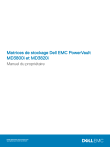
Lien public mis à jour
Le lien public vers votre chat a été mis à jour.
Caractéristiques clés
- Haute disponibilité avec accès redondant aux données
- Prise en charge des configurations RAID à un et deux contrôleurs
- Connectivité 10 G/1000BaseT
- Prise en charge de 64 hôtes physiques
- Modules de contrôleur RAID avec mémoire cache en miroir
- Unités de batterie de secours (BBU) pour la protection des données en cas de panne de courant
Questions fréquemment posées
Le mot de passe peut être réinitialisé en utilisant le sélecteur de réinitialisation du mot de passe et en le maintenant enfoncé pendant au moins 5 secondes.
L'unité de sauvegarde de batterie (BBU) fournit une alimentation au module de contrôleur RAID en cas de panne de courant, protégeant ainsi les données mises en cache.
Le système s'éteint automatiquement lorsque la température du système dépasse le seuil de sécurité. La BBU protège contre la perte de données en fournissant une alimentation du cache de déchargement à la mémoire non volatile en cas de coupure de courant.